
场景布光完成之后,接下来需要对场景中的材质进行调整。一般,材质调节的顺序也是先主后次,先将对场景影响大的材质制作好,比如地面、墙面和沙发等,再对个别细节材质进行调节。注意,调节材质的时候应该将“材质覆盖”复选框关闭,并勾选“材质”选项组中的“反射/折射”复选框,如图12-29所示。
(1)地面材质设置
单击“颜料桶”工具按钮 ,打开SketchUp的“材质”编辑器,在SketchUp的“材质”编辑器中为地面指定一个地板贴图,并设置贴图的大小和位置,如图12-30所示。
,打开SketchUp的“材质”编辑器,在SketchUp的“材质”编辑器中为地面指定一个地板贴图,并设置贴图的大小和位置,如图12-30所示。
单击“打开V-Ray材质编辑器”按钮 ,打开“V-Ray材质编辑器”,选择该材质并单击鼠标右键,在弹出的菜单中选择“创建材质层|反射”命令,在“反射”卷展栏下将高光“光泽度”的数值调整到“0.75”,反射“光泽度”调整到“0.75”,单击反射层下面的M按钮
,打开“V-Ray材质编辑器”,选择该材质并单击鼠标右键,在弹出的菜单中选择“创建材质层|反射”命令,在“反射”卷展栏下将高光“光泽度”的数值调整到“0.75”,反射“光泽度”调整到“0.75”,单击反射层下面的M按钮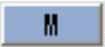 ,在弹出的对话框中选择“菲涅耳”模式,最后单击OK按钮,如图12-31所示。
,在弹出的对话框中选择“菲涅耳”模式,最后单击OK按钮,如图12-31所示。
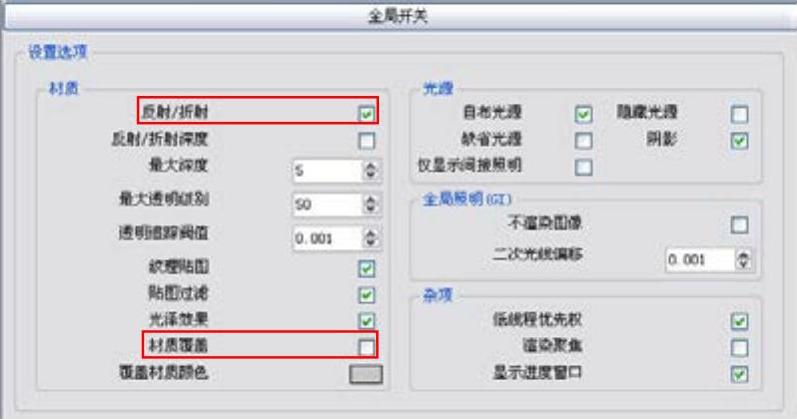
图12-29

图12-30
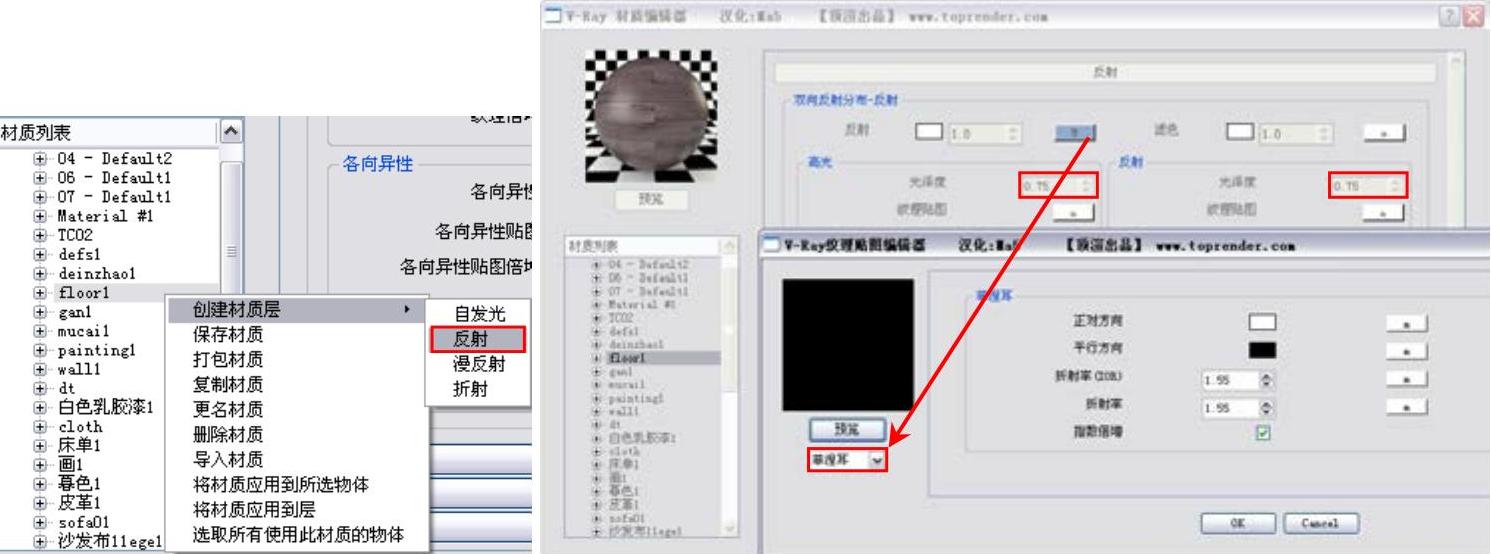
图12-31
接着打开“贴图”卷展栏,并将“凸凹贴图”的数值调整到“0.1”,然后单击“凸凹贴图”右侧的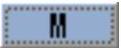 按钮,通过“位图缓存”选项组下的“文件”选项为其指定一个地板贴图,如图12-32所示。
按钮,通过“位图缓存”选项组下的“文件”选项为其指定一个地板贴图,如图12-32所示。
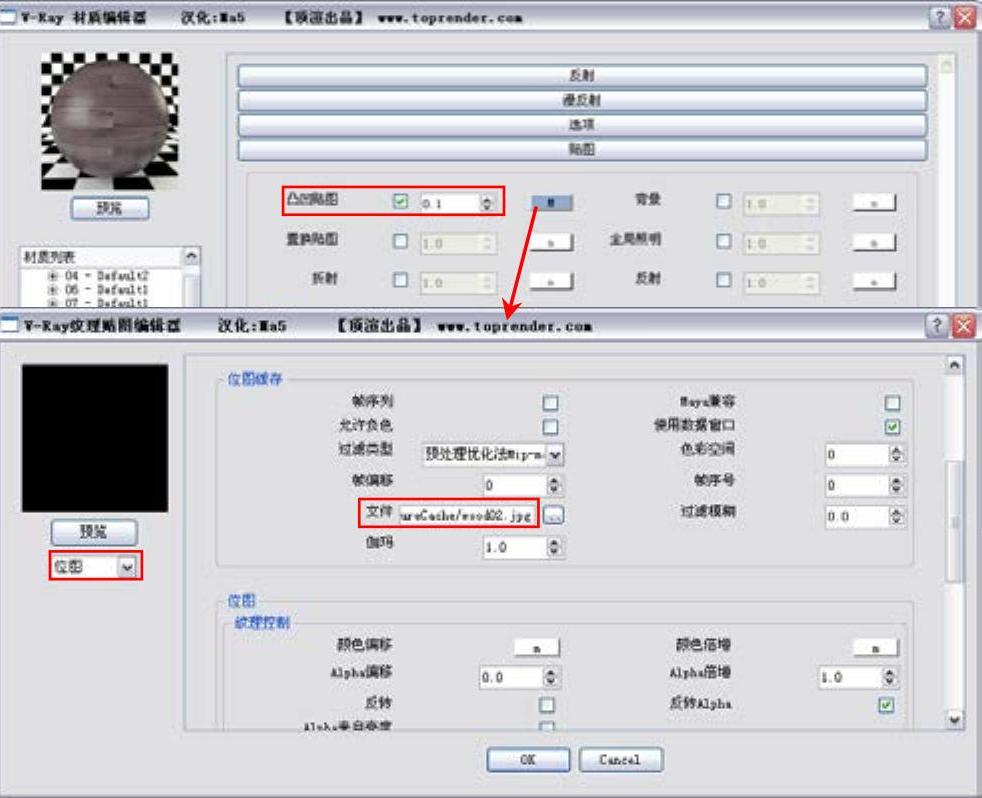
图12-32
(2)木纹材质设置
在SketchUp的“材质”编辑器中为图中的柜子、茶几、沙发腿等模型指定一个木纹贴图,并设置贴图的大小和位置,如图12-33所示。

图12-33
单击“打开V-Ray材质编辑器”按钮 ,打开“V-Ray材质编辑器”,选择该材质并单击鼠标右键,在弹出的菜单中选择“创建材质层|反射”命令,在“反射”卷展栏下将高光“光泽度”的数值调整到“0.85”,反射“光泽度”调整到“0.85”,单击反射层下面的M按钮
,打开“V-Ray材质编辑器”,选择该材质并单击鼠标右键,在弹出的菜单中选择“创建材质层|反射”命令,在“反射”卷展栏下将高光“光泽度”的数值调整到“0.85”,反射“光泽度”调整到“0.85”,单击反射层下面的M按钮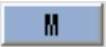 ,在弹出的对话框中选择“菲涅耳”模式,最后单击OK按钮,如图12-34所示。
,在弹出的对话框中选择“菲涅耳”模式,最后单击OK按钮,如图12-34所示。
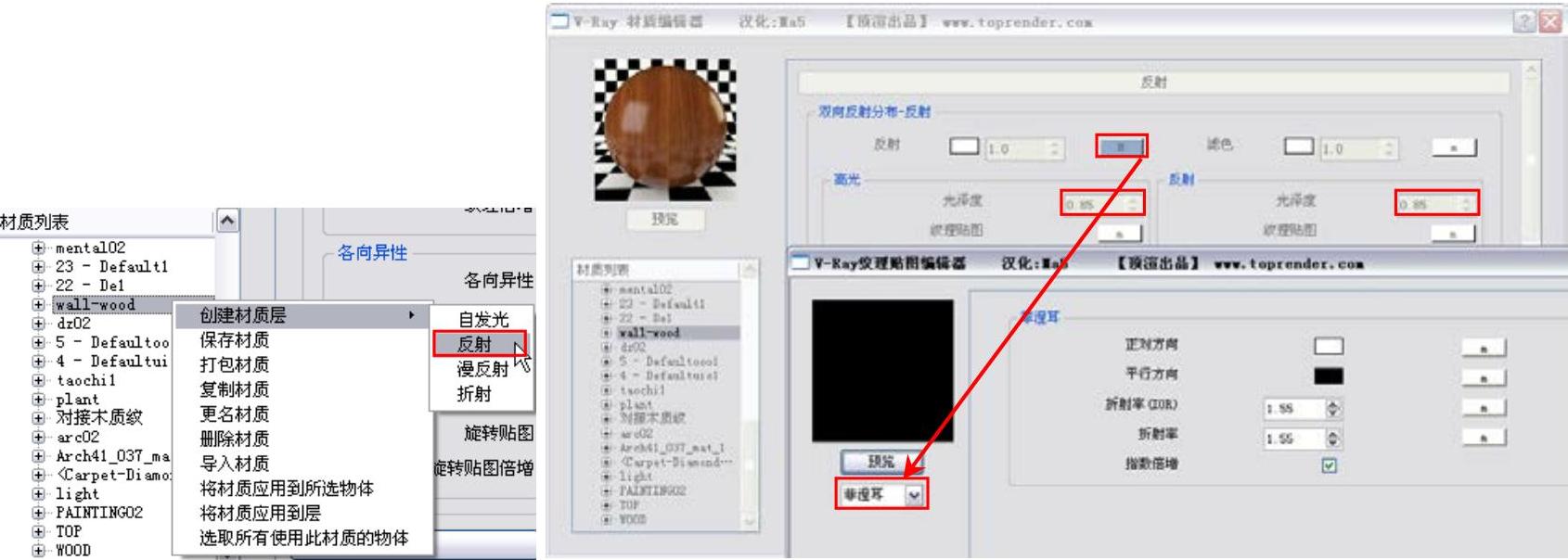
图12-34
(3)地毯材质设置
在SketchUp的“材质”编辑器中为场景中茶几下侧的矩形面指定一个地毯贴图,并设置贴图的大小和位置,如图12-35所示。
单击“打开V-Ray材质编辑器”按钮 ,打开“V-Ray材质编辑器”,切换到“贴图”卷展栏,单击“置换贴图”右侧的M按钮
,打开“V-Ray材质编辑器”,切换到“贴图”卷展栏,单击“置换贴图”右侧的M按钮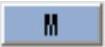 ,在弹出的对话框中选择一张位图文件,然后返回“贴图”卷展栏,设置置换贴图的强度大小为“0.5”,如图12-36所示。
,在弹出的对话框中选择一张位图文件,然后返回“贴图”卷展栏,设置置换贴图的强度大小为“0.5”,如图12-36所示。

图12-35
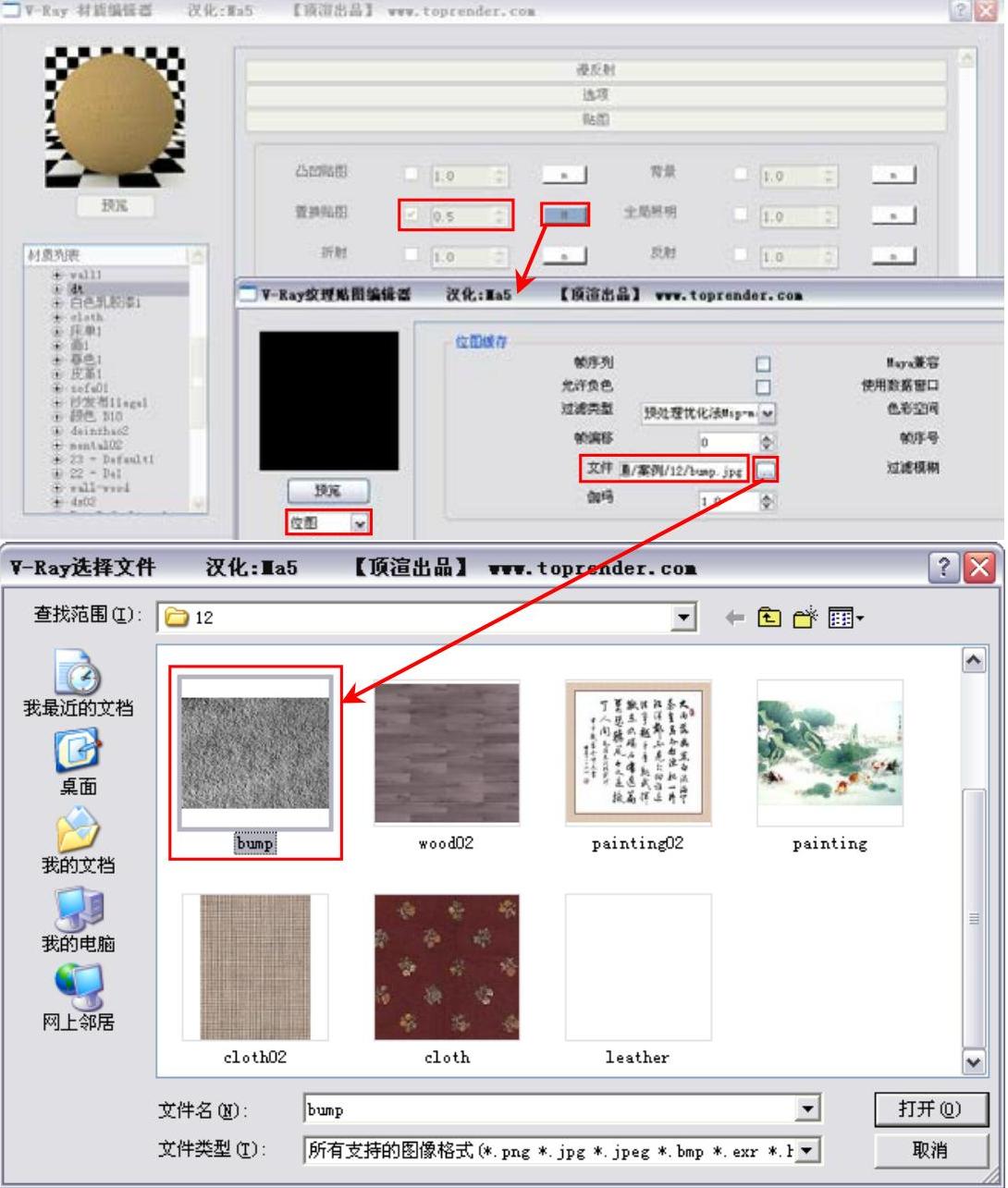
图12-36
(4)沙发皮革材质设置
在SketchUp的“材质”编辑器中为场景中的沙发指定一个纯白色材质贴图,并设置贴图的大小和位置,如图12-37所示。

图12-37
单击“打开V-Ray材质编辑器”按钮 ,打开“V-Ray材质编辑器”,选择该材质并单击鼠标右键,在弹出的菜单中选择“创建材质层|反射”命令,在“反射”卷展栏下将高光“光泽度”的数值调整到“0.75”,反射“光泽度”调整到“0.75”,单击反射层下面M按钮
,打开“V-Ray材质编辑器”,选择该材质并单击鼠标右键,在弹出的菜单中选择“创建材质层|反射”命令,在“反射”卷展栏下将高光“光泽度”的数值调整到“0.75”,反射“光泽度”调整到“0.75”,单击反射层下面M按钮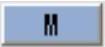 ,在弹出的对话框中选择“菲涅耳”模式,最后单击OK按钮,如图12-38所示。
,在弹出的对话框中选择“菲涅耳”模式,最后单击OK按钮,如图12-38所示。
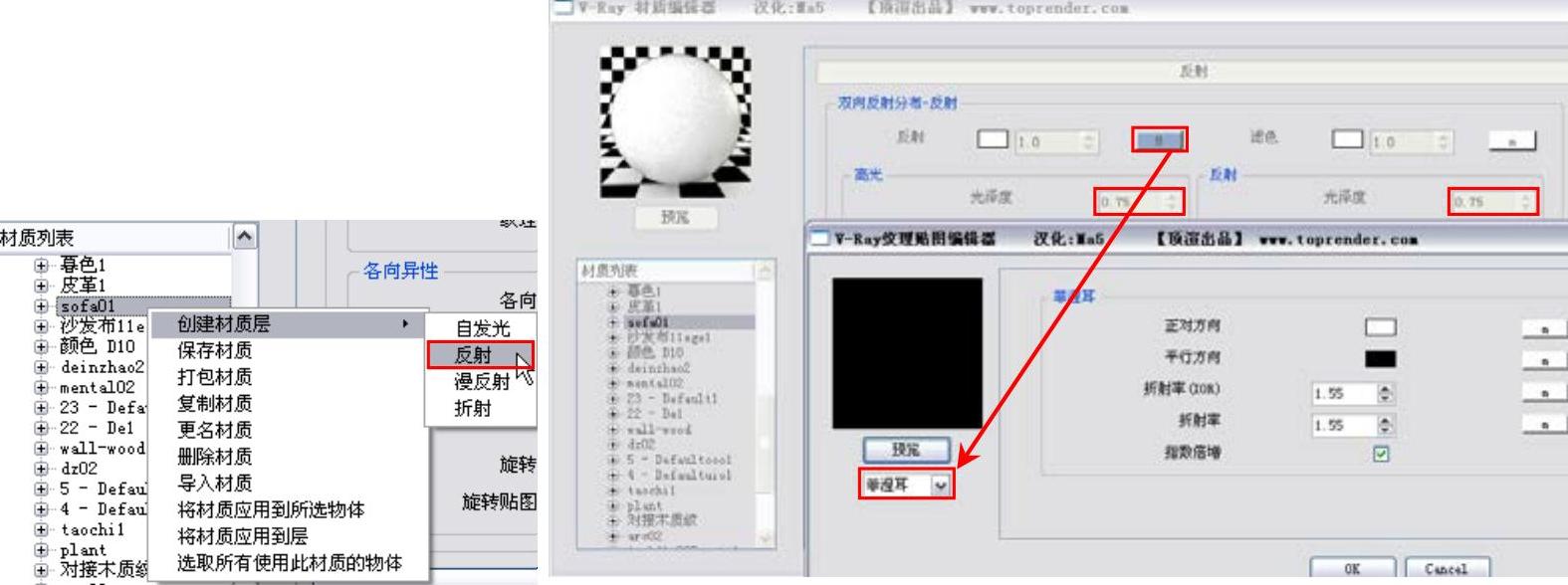
图12-38
接着打开“贴图”卷展栏并将凸凹贴图的数值调整到“0.1”,然后单击“凸凹贴图”右侧的 按钮,通过“位图缓存”选项组下的“文件”选项为其指定一个皮革贴图,如图12-39所示。
按钮,通过“位图缓存”选项组下的“文件”选项为其指定一个皮革贴图,如图12-39所示。
(5)窗帘布料材质设置
在SketchUp的“材质”编辑器中为场景中的窗帘模型指定一个布纹材质贴图,并设置贴图的大小和位置,如图12-40所示。
单击“打开V-Ray材质编辑器”按钮 ,打开“V-Ray材质编辑器”,选择该材质并单击鼠标右键,在弹出的菜单中选择“创建材质层|反射”命令,在“反射”卷展栏下将高光“光泽度”的数值调整到“0.75”,反射“光泽度”调整到“0.75”,单击反射层下面的M按钮
,打开“V-Ray材质编辑器”,选择该材质并单击鼠标右键,在弹出的菜单中选择“创建材质层|反射”命令,在“反射”卷展栏下将高光“光泽度”的数值调整到“0.75”,反射“光泽度”调整到“0.75”,单击反射层下面的M按钮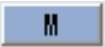 ,在弹出的对话框中选择“菲涅耳”模式,最后单击OK按钮,如图12-41所示。
,在弹出的对话框中选择“菲涅耳”模式,最后单击OK按钮,如图12-41所示。
(6)陶瓷材质设置(www.daowen.com)
在SketchUp的“材质”编辑器中给场景中的花盆指定一个颜色,如图12-42所示。
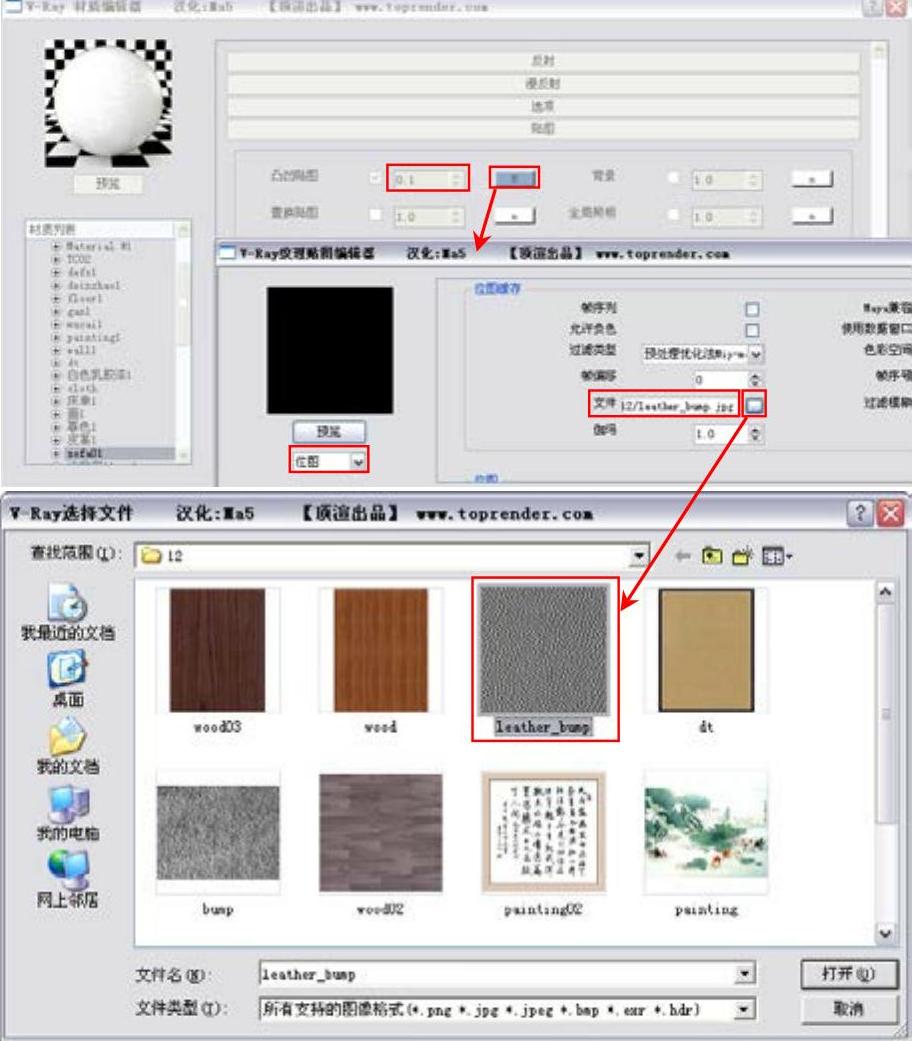
图12-39

图12-40
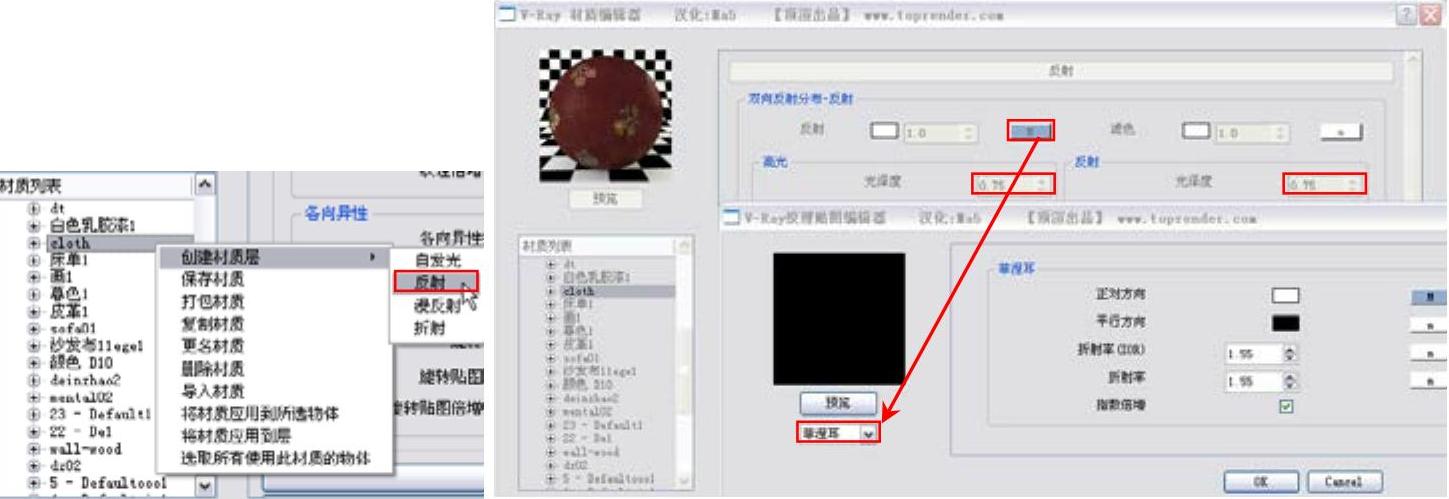
图12-41

图12-42
单击“打开V-Ray材质编辑器”按钮 ,打开“V-Ray材质编辑器”,选择该材质并单击鼠标右键,在弹出的菜单中选择“创建材质层|反射”命令,在“反射”卷展栏下将高光“光泽度”的数值调整到“0.9”,反射“光泽度”调整到“0.9”,单击反射层下面的M按钮
,打开“V-Ray材质编辑器”,选择该材质并单击鼠标右键,在弹出的菜单中选择“创建材质层|反射”命令,在“反射”卷展栏下将高光“光泽度”的数值调整到“0.9”,反射“光泽度”调整到“0.9”,单击反射层下面的M按钮 ,在弹出的对话框中选择“菲涅耳”模式,设置“折射率(IOR)”为“2”,最后单击OK按钮,如图12-43所示。
,在弹出的对话框中选择“菲涅耳”模式,设置“折射率(IOR)”为“2”,最后单击OK按钮,如图12-43所示。
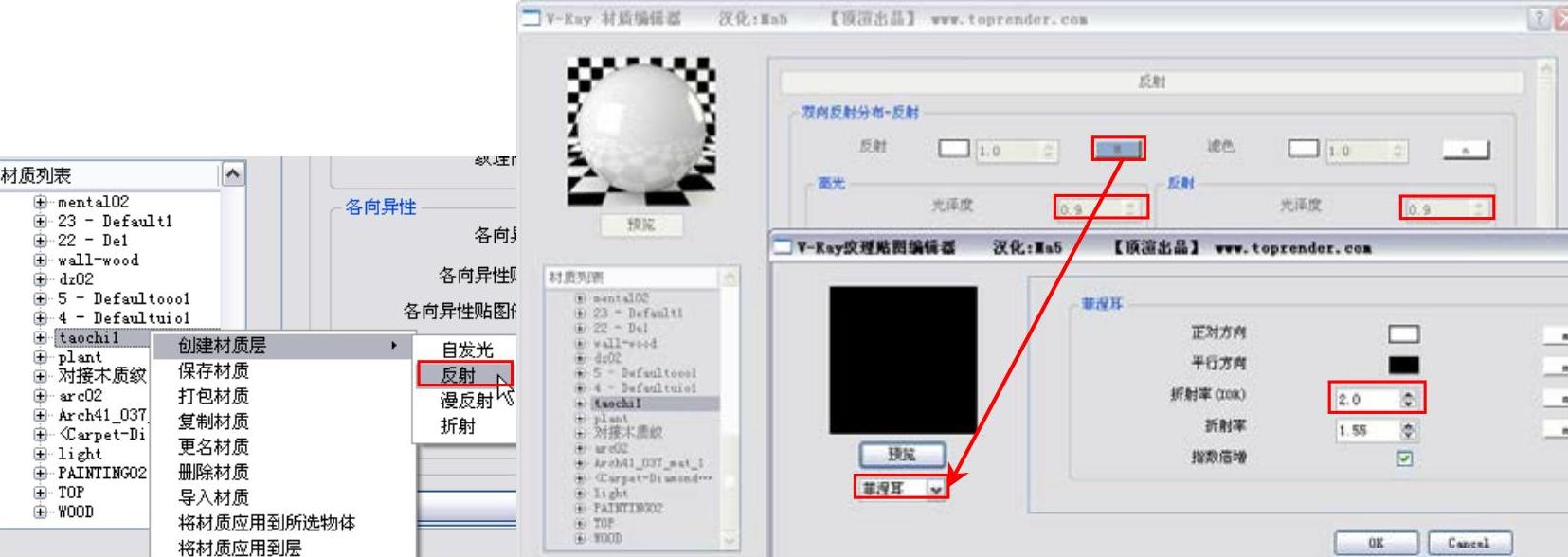
图12-43
(7)不锈钢材质设置
在SketchUp的“材质”编辑器中给场景中落地灯的灯座、筒灯灯座等模型指定一个颜色,如图12-44所示。
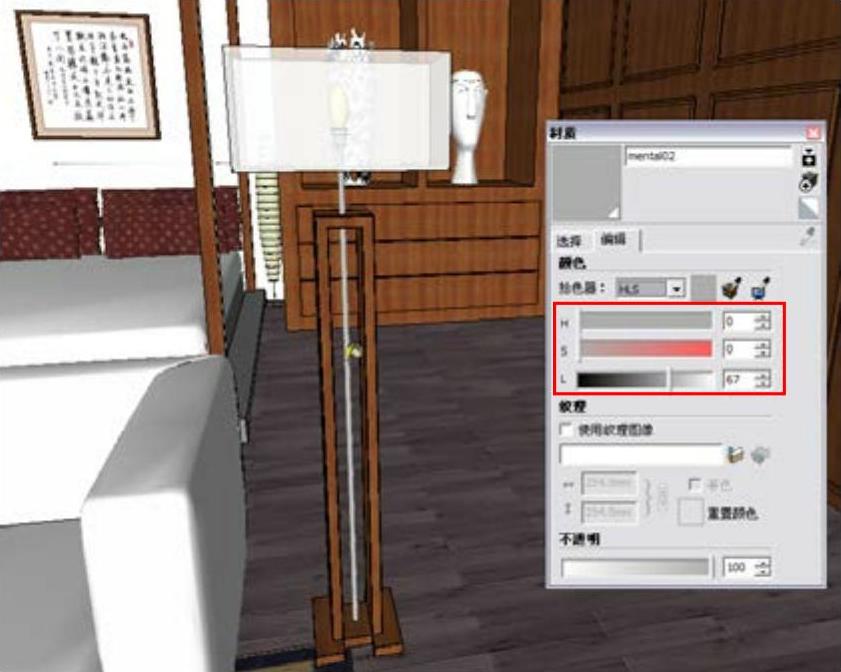
图12-44
单击“打开V-Ray材质编辑器”按钮 ,打开“V-Ray材质编辑器”,选择该材质并单击鼠标右键,并在弹出的菜单中选择“创建材质层|反射”命令,在“反射”卷展栏下将高光“光泽度”的数值调整到“0.85”,反射“光泽度”调整到“0.85”,并为反射指定一个160左右的灰度值,然后切换到Diffuse卷展栏,为漫反射指定一个170左右的灰度值,如图12-45所示。
,打开“V-Ray材质编辑器”,选择该材质并单击鼠标右键,并在弹出的菜单中选择“创建材质层|反射”命令,在“反射”卷展栏下将高光“光泽度”的数值调整到“0.85”,反射“光泽度”调整到“0.85”,并为反射指定一个160左右的灰度值,然后切换到Diffuse卷展栏,为漫反射指定一个170左右的灰度值,如图12-45所示。
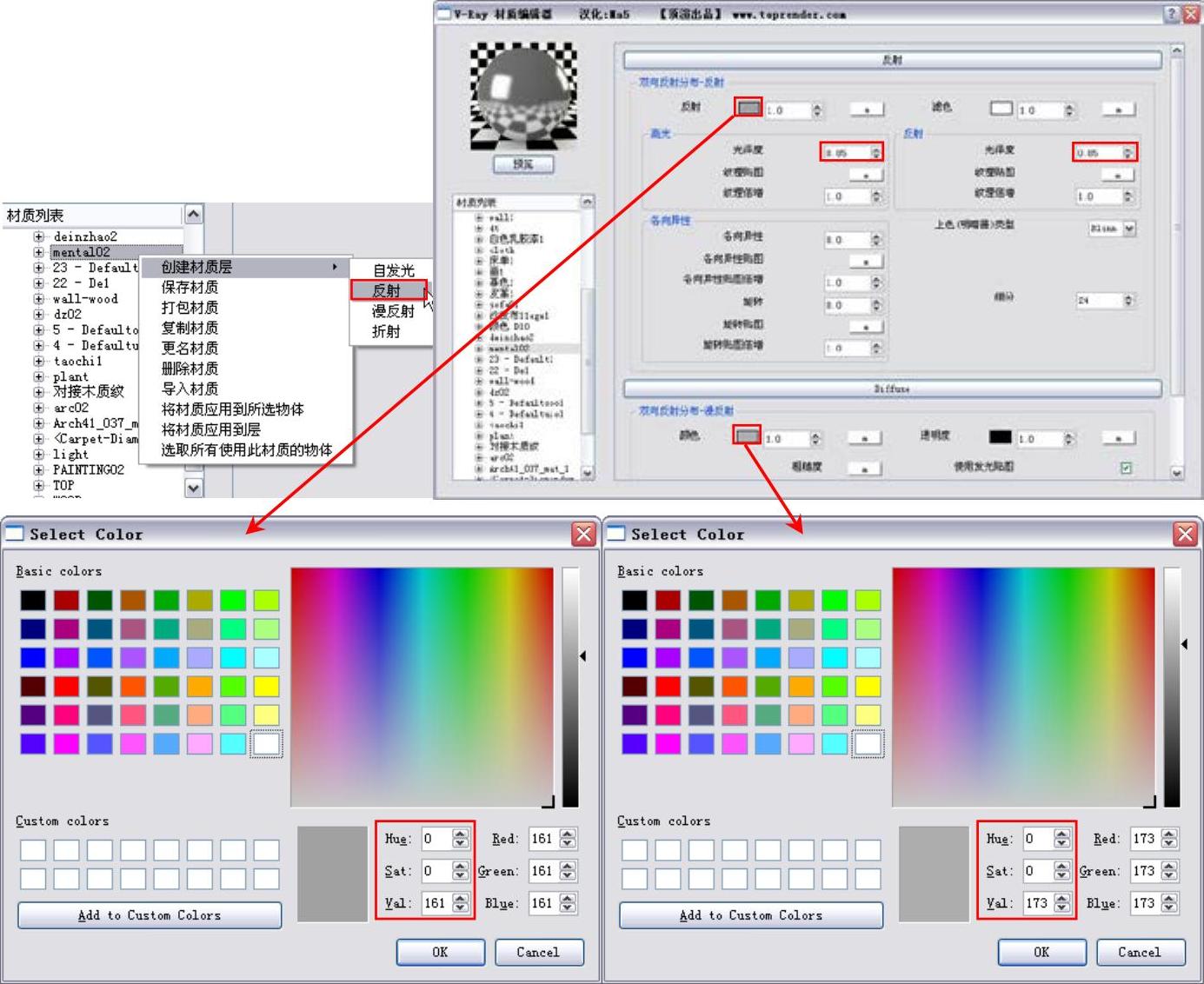
图12-45
(8)灯罩材质设置
在SketchUp的“材质”编辑器中给场景中沙发两侧落地灯的灯罩模型指定一个颜色,如图12-46所示。
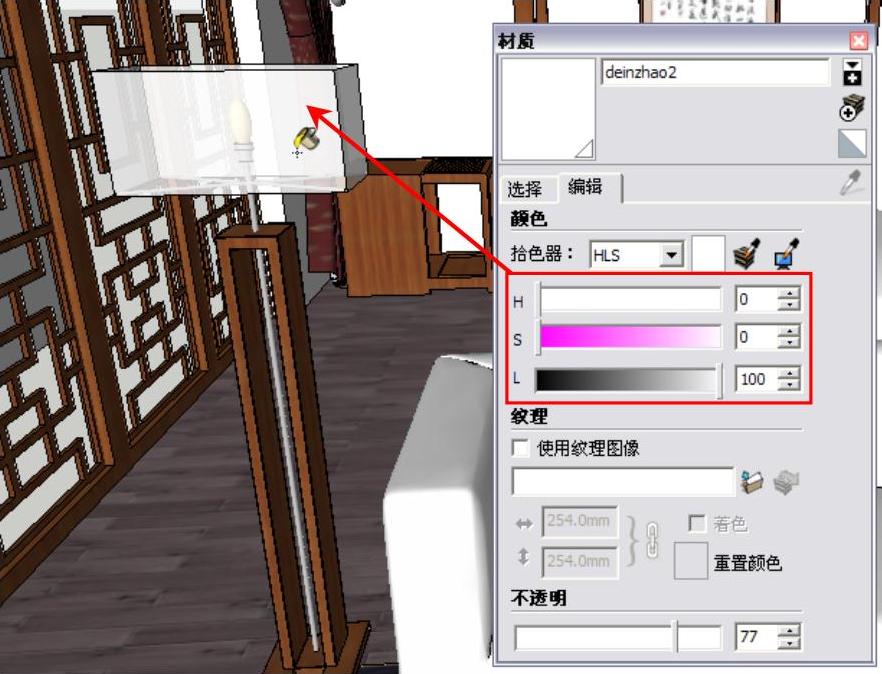
图12-46
单击“打开V-Ray材质编辑器”按钮 ,打开“V-Ray材质编辑器”,在“漫反射”卷展栏下设置颜色值为“255”,透明度的颜色值为“61”,如图12-47所示。
,打开“V-Ray材质编辑器”,在“漫反射”卷展栏下设置颜色值为“255”,透明度的颜色值为“61”,如图12-47所示。
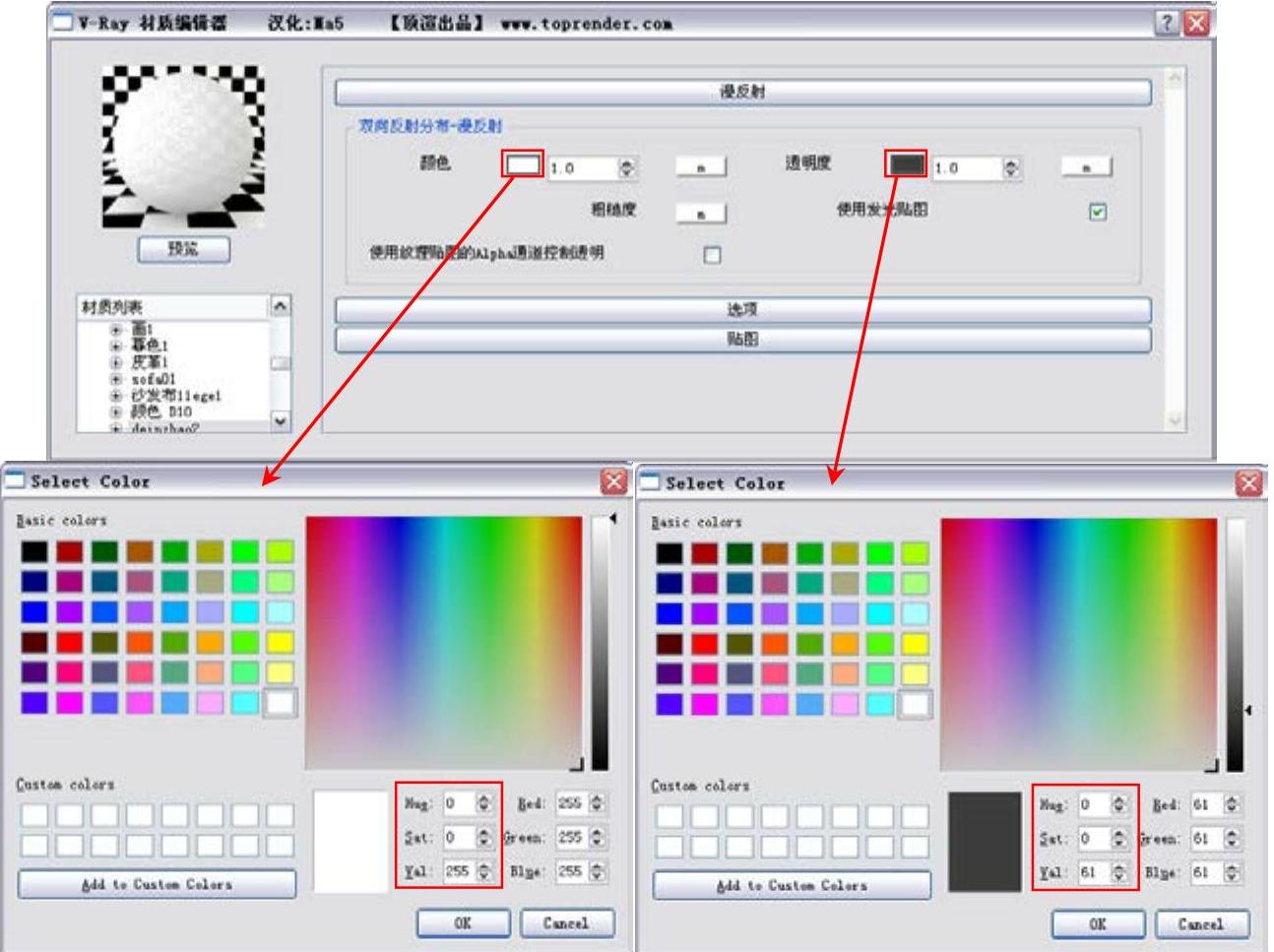
图12-47
接下来在SketchUp的“材质”编辑器中给场景中双人床两侧落地灯的灯罩模型指定一个颜色,如图12-48所示。
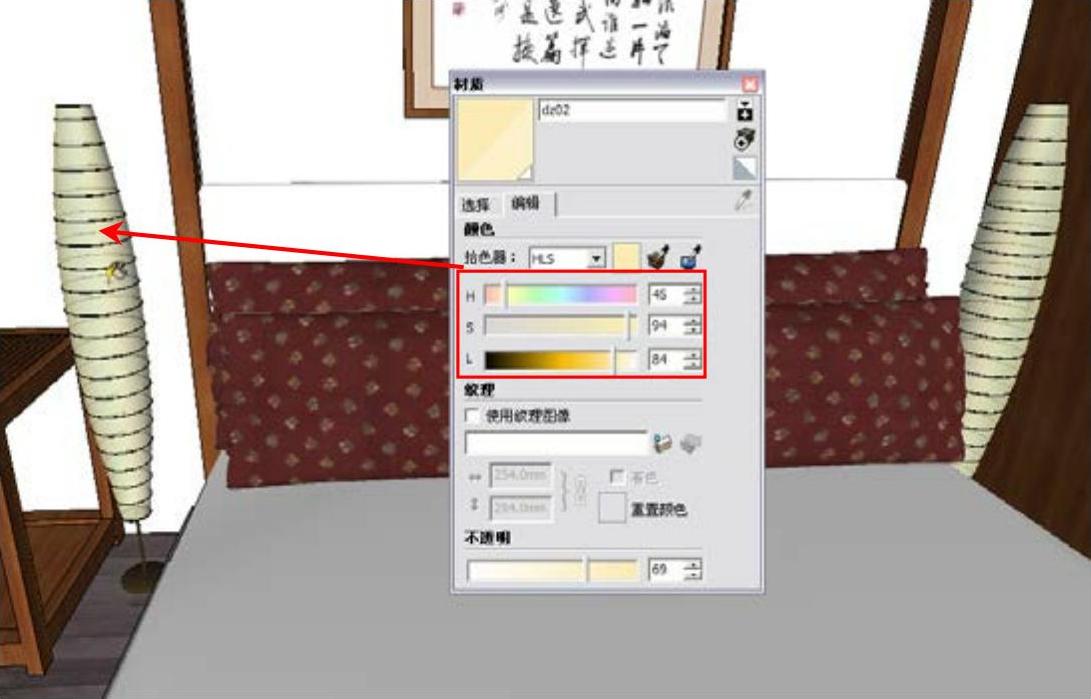
图12-48
单击“打开V-Ray材质编辑器”按钮 ,打开“V-Ray材质编辑器”,在“漫反射”卷展栏下设置相应的颜色值,并设置透明度的颜色值为“81”,如图12-49所示。
,打开“V-Ray材质编辑器”,在“漫反射”卷展栏下设置相应的颜色值,并设置透明度的颜色值为“81”,如图12-49所示。
(9)天花顶棚材质
在SketchUp的“材质”编辑器中为场景中的顶棚赋予相应的材质贴图,并设置贴图的大小和位置,如图12-50所示。
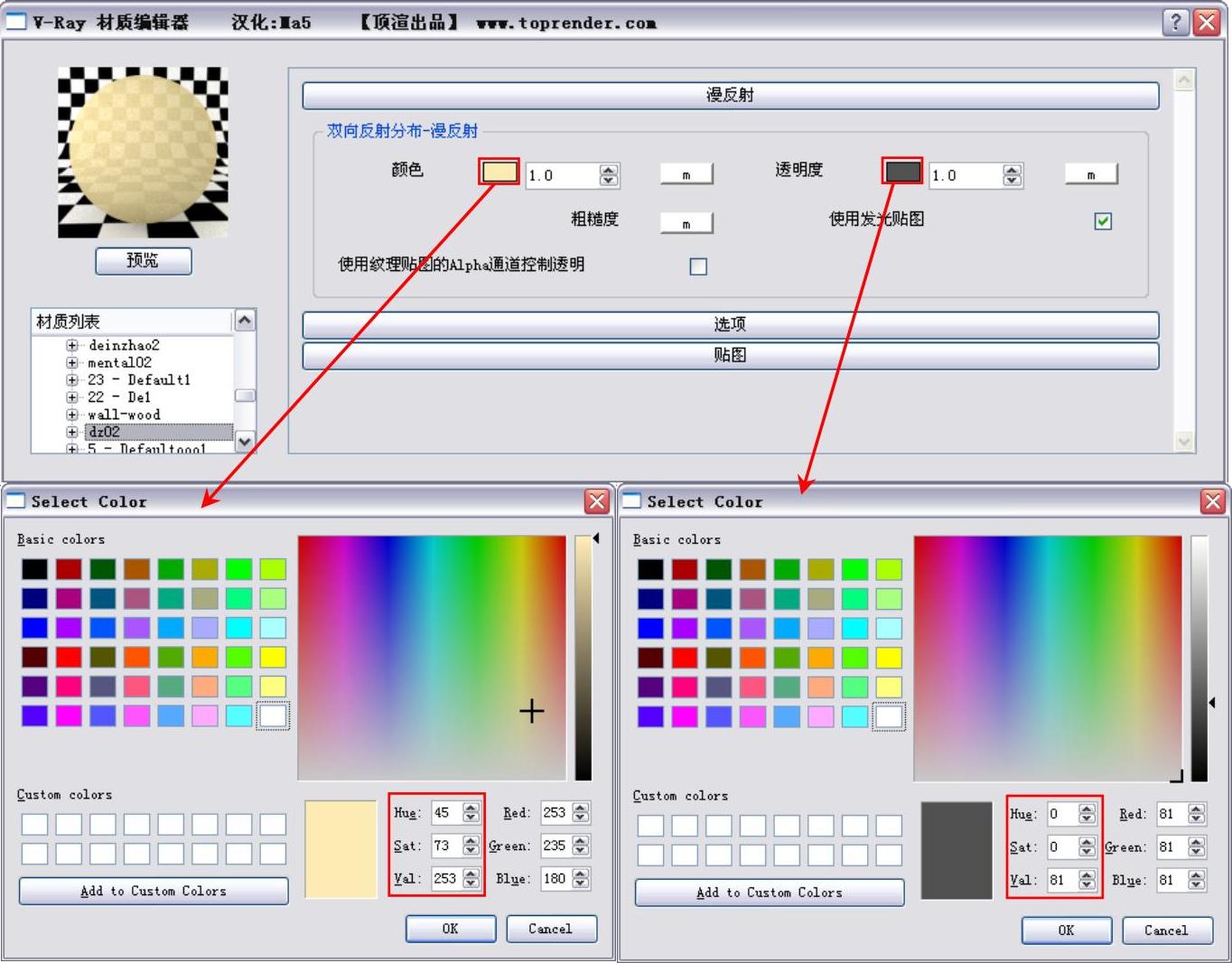
图12-49

图12-50
单击“打开V-Ray材质编辑器”按钮 ,打开“V-Ray材质编辑器”,接着打开“贴图”卷展栏并将“凸凹贴图”的数值调整到“0.1”,然后单击“凸凹贴图”右侧的
,打开“V-Ray材质编辑器”,接着打开“贴图”卷展栏并将“凸凹贴图”的数值调整到“0.1”,然后单击“凸凹贴图”右侧的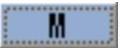 按钮,通过“位图缓存”选项组下的“文件”选项为其指定一个贴图,如图12-51所示。
按钮,通过“位图缓存”选项组下的“文件”选项为其指定一个贴图,如图12-51所示。
免责声明:以上内容源自网络,版权归原作者所有,如有侵犯您的原创版权请告知,我们将尽快删除相关内容。







